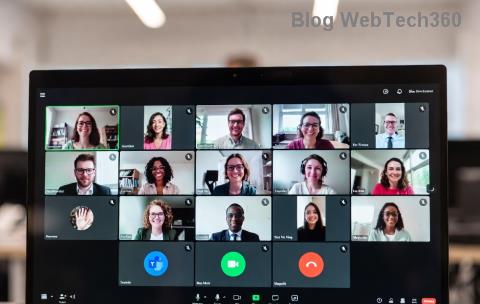Як скопіювати музику з компакт-диска на Android

Як перевести музику з компакт-диска у формат, де ви можете відтворювати її на своєму планшеті або смартфоні Android.
У вашому списку відтворення Windows Media Player є купа елементів, яких більше немає? Я отримав запитання від друга, який запитав мене, як очистити всі списки відтворення, щоб вона могла почати з нуля. Я показав їй ці кроки, і вони їй допомогли.
У Windows Media Player можна перейти до списку елементів, які потрібно видалити.
Натисніть « CTRL » + « A », щоб вибрати всі елементи.
Натисніть « Видалити ».
Повторіть ці дії для додаткових списків, які потрібно видалити.
Примітка. Якщо ви хочете видалити файл із медіапрогравача, але не бажаєте видаляти фактичний медіа-файл зі свого комп’ютера, перейдіть до « Інструменти » > « Параметри » > « Бібліотека» та зніміть прапорець «Видалити файли з комп’ютера при видаленні з бібліотека ».
Закрийте програвач Windows Media
Переконайтеся, що приховані файли відображаються в Windows.
У провіднику файлів перейдіть до такого розташування:
Видаліть усі файли в папці « Media Player ».
Після перезапуску Media Player ми виявили, що він видалив все зі списків відтворення та бібліотеки. Вона дійсно почала шукати медіа на ПК автоматично, і список бібліотеки почав відновлюватися, але це було добре для неї, оскільки метою було просто позбутися речей, яких там все одно не було.
Якщо ви не хочете, щоб бібліотека відновлювалася, вам доведеться клацнути правою кнопкою миші параметри списку « Музика « , « Відео » , « Зображення » на лівій панелі перегляду бібліотеки, вибрати « Керувати бібліотекою » та видалити папки, де знаходиться ваш медіа.
Майте на увазі, що видалення файлів із папки Media Player може призвести до знищення деяких інших особистих налаштувань. Якщо вам потрібно повернути налаштування, ви можете просто відновити їх із кошика.
Як перевести музику з компакт-диска у формат, де ви можете відтворювати її на своєму планшеті або смартфоні Android.
Як очистити бібліотеку та списки відтворення в Microsoft Windows Media Player.
Windows Media Player є одним із найбільш використовуваних медіапрогравачів у світі, і на додаток до відтворення відео та пісень він має деякі цікаві додаткові
Маєте проблеми із зависанням відеодзвінків Microsoft Teams? Дізнайтеся покрокове усунення несправностей із зависанням відеодзвінків Microsoft Teams. Швидкі виправлення для відновлення безперебійної роботи відеодзвінків зараз.
Маєте проблеми з помилкою Microsoft Teams AADSTS90023 «Недійсна автентифікація»? Відкрийте для себе перевірені покрокові рішення, щоб швидко вирішити цю проблему та повернутися до безперебійної співпраці. Технічні знання не потрібні!
Розкрийте весь потенціал Microsoft Teams для бізнесу за допомогою цього повного посібника. Дізнайтеся про налаштування, співпрацю, проведення зустрічей, безпеку та професійні поради, щоб стрімко підвищити продуктивність вашої команди. Почніть опановувати Teams вже сьогодні!
Застрягли з помилкою ліцензії Microsoft Teams: Термін дії підписки закінчився? Дізнайтеся про перевірені кроки усунення несправностей, щоб поновити ліцензії, перепризначити дозволи та миттєво відновити доступ. Технічні навички не потрібні!
Маєте проблеми з помилкою Microsoft Teams 48v35 під час дзвінків? Дізнайтеся покрокове усунення несправностей помилки Microsoft Teams 48v35 під час дзвінків, швидкі виправлення та поради щодо запобігання, щоб швидко відновити безперебійну роботу відеоконференцій. Оновлено найновішими рішеннями.
Втомилися від помилки Microsoft Teams 4vt9f «Мікрофон не виявлено», яка руйнує ваші зустрічі? Дізнайтеся про покрокові виправлення, які працюють в останніх версіях. Миттєво відновіть свій мікрофон — технічні навички не потрібні!
Виникла помилка Microsoft Teams AADSTS70008: Термін дії токена безпеки минув? Дізнайтеся про покрокові виправлення, щоб швидко вирішити цю проблему та повернутися до безперебійної співпраці. Оновлено найновішими рішеннями.
Втомилися від помилки Microsoft Teams 53003 «Доступ заборонено». Блокує ваші зустрічі? Отримайте миттєві виправлення за допомогою цього покрокового посібника. Очистіть кеш, скиньте налаштування та багато іншого – оновлено для найновішої версії Teams!
Розчаровані тим, що кімнати для групових нарад у Microsoft Teams не відображаються? Скористайтеся нашим перевіреним покроковим посібником, щоб швидко вирішити проблему. Налаштуйте безперебійну роботу кімнат для групових нарад для кращих результатів!
Маєте проблеми з підключенням до Microsoft Teams Error 49dvs? Дізнайтеся про покрокові способи вирішення проблеми. Поверніться до безперебійної співпраці без розчарувань. Оновлено останніми патчами для Teams.







![🔧 Виправлення помилки Microsoft Teams 4vt9f: Мікрофон не виявлено [Перевірений посібник 2026] 🔧 Виправлення помилки Microsoft Teams 4vt9f: Мікрофон не виявлено [Перевірений посібник 2026]](https://blog.webtech360.com/img_uploads/17/thumbs/17-260111144807458.jpg)